在 Azure Boards 中整理积压工作并将子工作项映射到父级
Azure DevOps Services | Azure DevOps Server 2022 - Azure DevOps Server 2019
向项目组合积压工作添加功能或长篇故事后,通过映射积压工作项来整理积压工作。 可以快速将项添加和分组到层次结构中。 还可以在层次结构中向上或向下钻取、重新排序和重新设置项父级,以及筛选分层视图。
在本文中,你将学习如何:
- 打开产品积压工作或项目组合积压工作
- 查看树层次结构
- 使用“映射”窗格对积压工作项进行分组
- 通过拖动或更改父级选项将项重新设为父级
注意
有关详细信息,请参阅积压工作 (backlog)、面板和计划。 如果你在积压工作或面板上看不到所需的工作项,请参阅设置积压工作和面板,根据你的偏好对其进行配置。
先决条件
创建项目或团队时,会自动创建积压工作 (backlog)。 每个团队都可以访问自己的产品、项目组合和冲刺 (sprint) 积压工作 (backlog)。
| 先决条件 | 说明 |
|---|---|
| 项目管理员或参与者成员 | 你必须作为“参与者”或“项目管理员”安全组的成员添加到项目。 |
| 利益干系人访问 | 若要添加或修改工作项,你必须被授予利益干系人访问权限或更高权限。 对公共项目具有利益干系人访问权限的用户对积压工作和面板功能具有完全访问权限,就像具有基本访问权限的用户一样。 有关详细信息,请参阅利益干系人访问快速参考。 |
| 参与者成员或允许权限 | 若要查看或修改工作项,必须将查看此节点中的工作项和编辑此节点中的工作项权限设置为允许。 默认情况下,“参与者”组将此权限设置为“允许”。 有关详细信息,请参阅为工作跟踪设置权限和访问权限。 |
| 定义的迭代 | 若要使用计划窗格,团队管理员必须定义迭代(冲刺)路径并配置团队迭代。 |
| 先决条件 | 说明 |
|---|---|
| 项目管理员或参与者成员 | 你必须作为“参与者”或“项目管理员”安全组的成员添加到项目。 |
| 利益干系人访问 | 若要添加或修改工作项,你必须被授予利益干系人访问权限或更高权限。 |
| 参与者成员或允许权限 | 若要查看或修改工作项,必须将查看此节点中的工作项和编辑此节点中的工作项权限设置为允许。 默认情况下,“参与者”组将此权限设置为“允许”。 有关详细信息,请参阅为工作跟踪设置权限和访问权限。 |
| 定义的迭代 | 若要使用计划窗格,团队管理员必须定义迭代(冲刺)路径并配置团队迭代。 |
注意
私有项目的利益干系人访问用户无法拖动项来映射项或将项重新设为父级或分配其冲刺 (sprint)。
注意
利益干系人访问用户无法拖动项来映射项或将项重新设为父级或分配其冲刺 (sprint)。
从 Web 门户打开积压工作
在 Web 浏览器中,打开产品积压工作。
(1) 检查是否选择了正确的项目,(2) 选择板>积压工作,(3) 然后从团队选择器菜单中选择正确的团队。
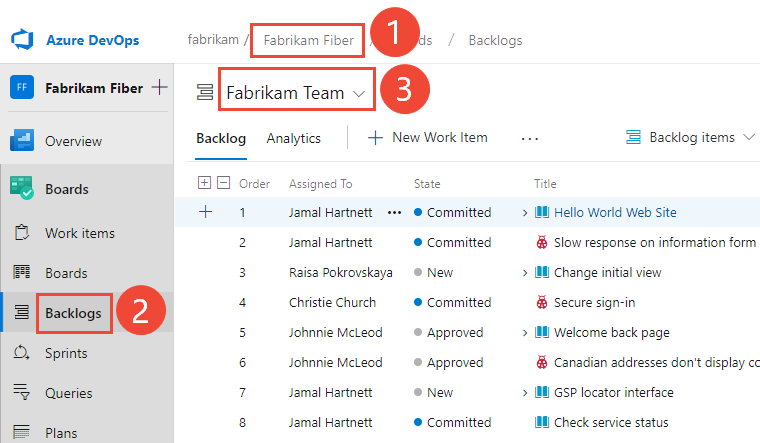
若要选择其他积压工作,请打开选择器,然后选择其他团队或选择查看积压工作目录选项。 或者,在搜索框中输入关键字,以筛选项目的团队积压工作列表。
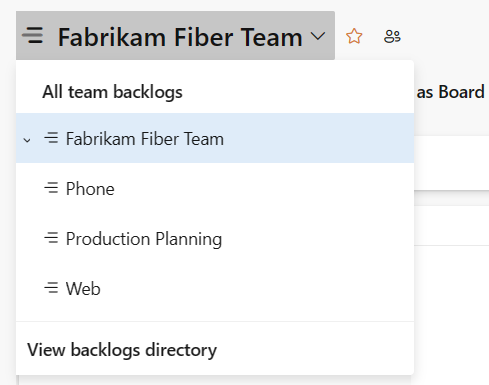
提示
选择
 星形图标以收藏团队积压工作。 收藏的项目(
星形图标以收藏团队积压工作。 收藏的项目( 收藏图标)显示在团队选择器列表顶部。
收藏图标)显示在团队选择器列表顶部。检查是否已选择故事(对于敏捷)、问题(对于基本)、积压工作项(对于 Scrum)或要求(对于 CMMI)作为积压工作级别。

(可选)若要选择应显示哪些列以及按何种顺序显示,请选择
 操作图标,然后选择列选项。 有关详细信息,请参阅《更改列选项》。
操作图标,然后选择列选项。 有关详细信息,请参阅《更改列选项》。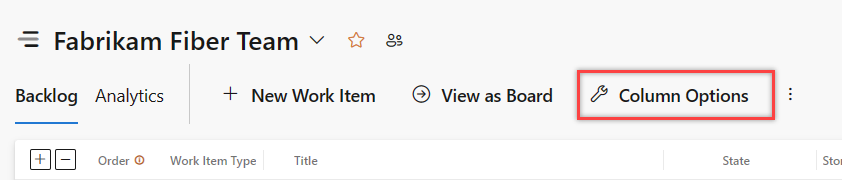
(1) 检查是否选择了正确的项目,(2) 选择板>积压工作,(3) 然后从团队选择器菜单中选择正确的团队。
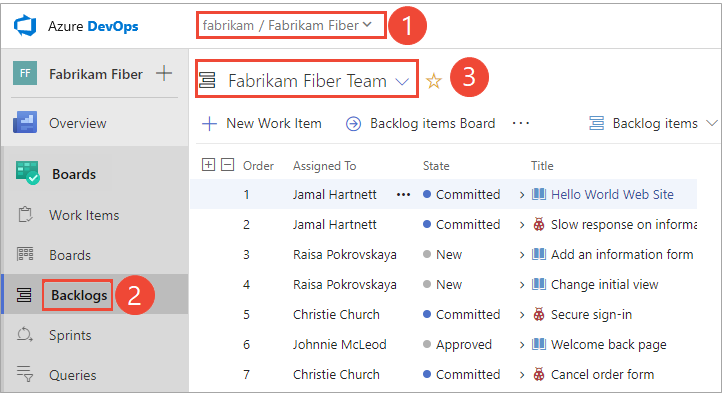
若要选择其他团队,请打开选择器并选择其他团队,或选择
 浏览所有积压工作 选项。 或者,可以在搜索框中输入关键字,以筛选项目的团队积压工作列表。
浏览所有积压工作 选项。 或者,可以在搜索框中输入关键字,以筛选项目的团队积压工作列表。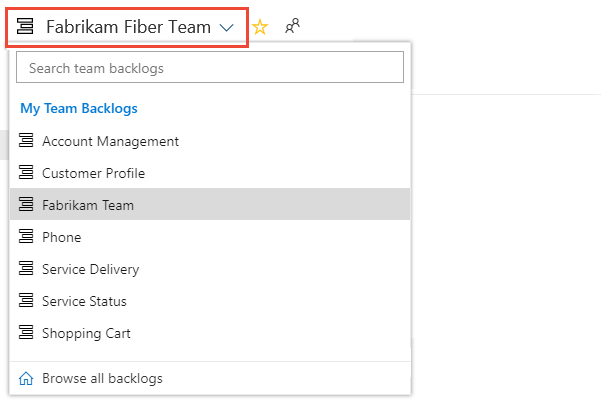
提示
选择
 星形图标以收藏团队积压工作。 收藏的项目(
星形图标以收藏团队积压工作。 收藏的项目( 收藏图标)显示在团队选择器列表顶部。
收藏图标)显示在团队选择器列表顶部。检查是否已选择积压工作项(对于敏捷)、故事(对于敏捷)或要求(对于 CMMI)作为积压工作级别。

(可选)若要选择应显示哪些列以及按何种顺序显示,请选择
 操作图标,然后选择列选项。 有关详细信息,请参阅《更改列选项》。
操作图标,然后选择列选项。 有关详细信息,请参阅《更改列选项》。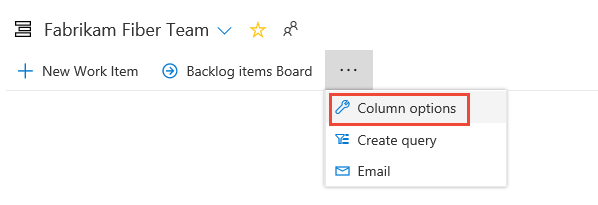
注意
从 Web 门户看到的映像可能与本文中看到的映像不同。 这些差异源于对 Web 应用所做的更新、你或管理员已启用的选项,以及创建项目时选择的流程(敏捷、基本、Scrum 或 CMMI)。 基本流程适用于 Azure DevOps Server 2019 更新 1 及更高版本。
显示父任务并展开树层次结构
可以使用视图选项菜单设置各种选项来查看积压工作项。 若要了解根据要完成的任务设置的选项,请参阅配置积压工作视图。
若要查看“父级”或树层次结构,请选择
 视图选项图标并将父项滑动到开。
视图选项图标并将父项滑动到开。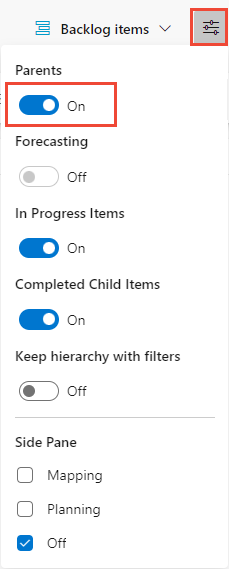
将显示分层视图。 在此视图中,可以通过将子项拖动到新的父级将项重新设为父级。
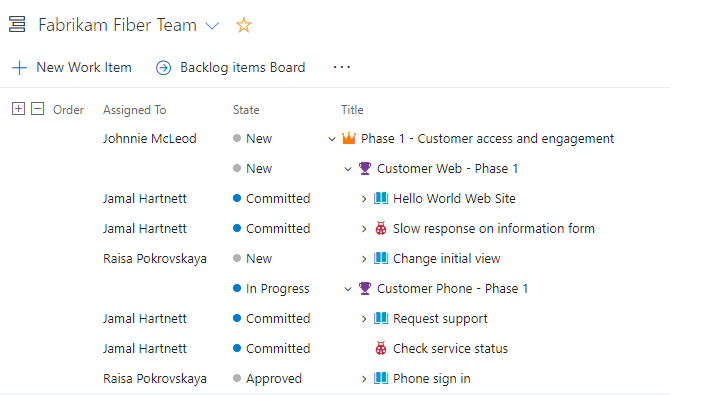
使用“
 展开”和“
展开”和“ 折叠”图标可展开或折叠层次结构的一个级别。
折叠”图标可展开或折叠层次结构的一个级别。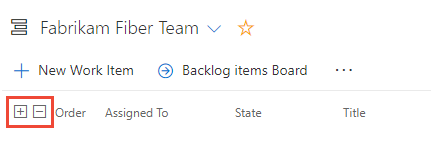
可以使用视图选项菜单设置各种选项来查看积压工作项。 若要了解根据要完成的任务设置的选项,请参阅配置积压工作视图。
若要查看“父级”或树层次结构,请选择
 视图选项 并将父项滑动到开。
视图选项 并将父项滑动到开。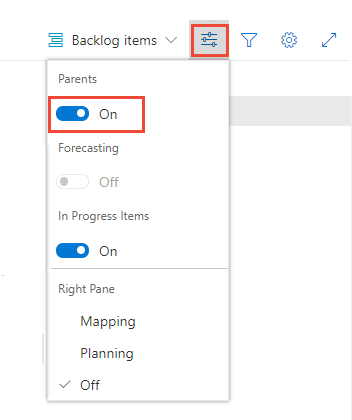
将显示分层视图。 在此视图中,可以通过将子项拖动到新的父级将项重新设为父级。
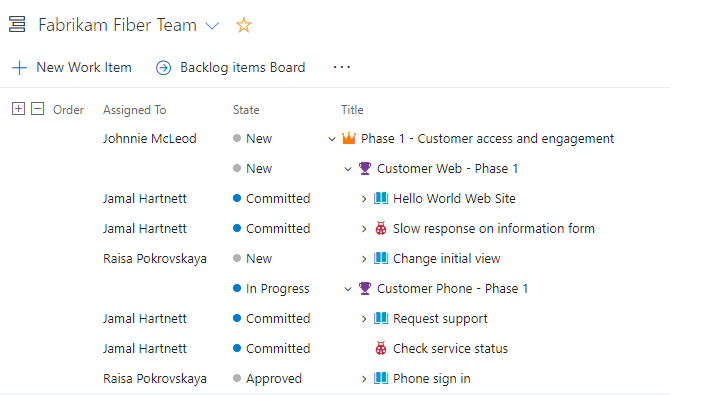
使用“
 展开”和“
展开”和“ 折叠”图标可展开或折叠层次结构的一个级别。
折叠”图标可展开或折叠层次结构的一个级别。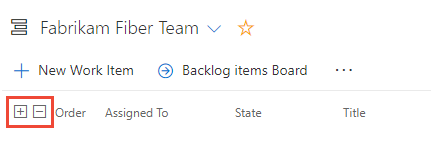
映射项以将其分组到功能或长篇故事下
如果已创建积压工作,现在想要对其进行整理,则可以通过将子项映射到父级来最轻松地执行此操作。
选择
 视图选项,然后选择映射。
视图选项,然后选择映射。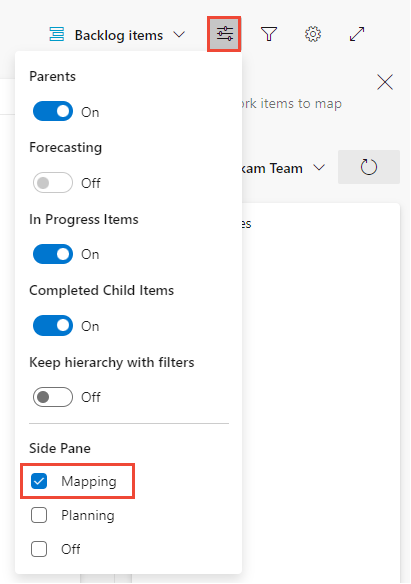
“映射”窗格将立即显示。
查找可能显示在父级积压工作项集末尾的没有父级的积压工作项。 必须在视图选项中启用父级。
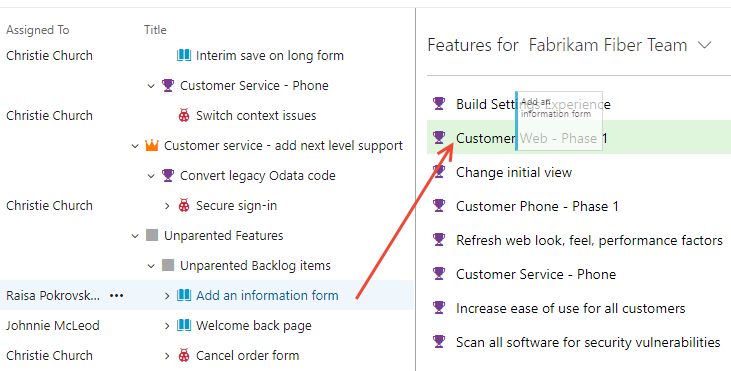
若要将功能映射到长篇故事,请从积压工作选择器中选择功能积压工作。 “长篇故事映射”窗格自动显示。
选择
 视图选项,然后选择映射。
视图选项,然后选择映射。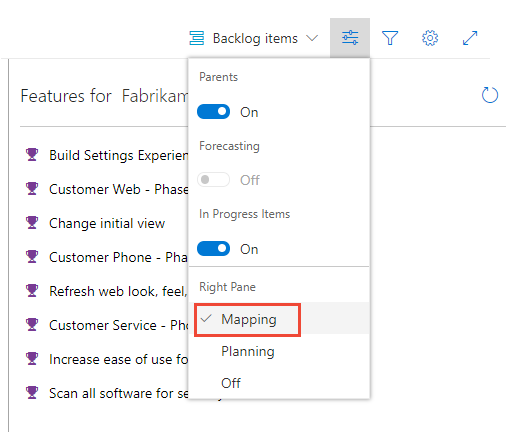
“映射”窗格将立即显示。
查找可能显示在父级积压工作项集末尾的没有父级的积压工作项。 必须在视图选项中启用父级。
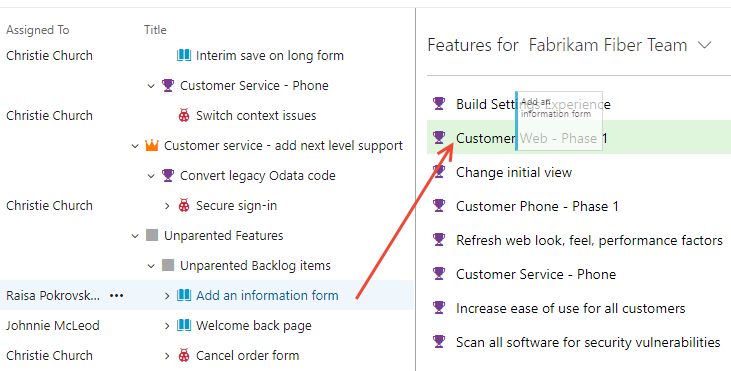
若要将功能映射到长篇故事,请从积压工作选择器中选择功能积压工作。 “长篇故事映射”窗格自动显示。
可以多选积压工作和冲刺 (sprint) 积压工作项,其方式与从查询结果中多选项的方式相同。
将功能映射到长篇故事的过程是相同的。 从“功能积压工作”中,将功能拖动到映射窗格下列出的长篇故事。
更改父级任务并对项进行重新排序
需要更改顺序或分组时,将项拖动到其新位置。
可以使用映射窗格将项重新设为父级,或将其拖动到层次结构中以更改其父级。
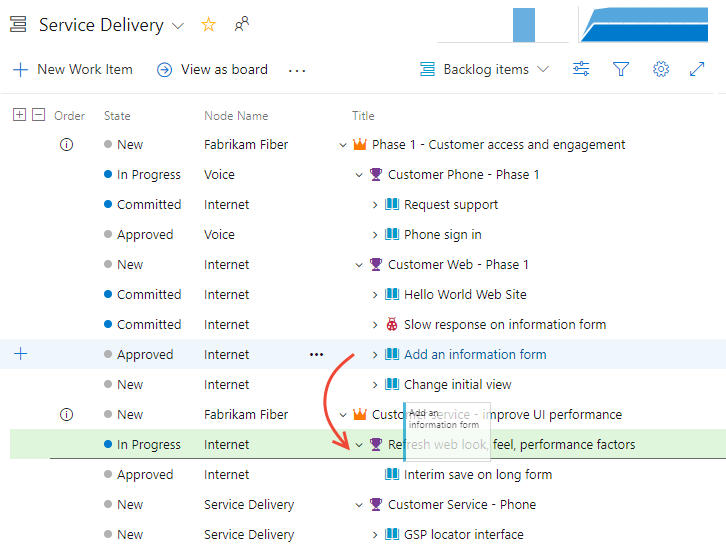
只能在其他功能和其他长篇故事下的功能下将积压工作项重新设为父级。
此外,若要更改组中项的优先级,请在其分层组中向上或向下拖动项。 从项目组合积压工作重新排序的工作方式与将项移到产品积压工作上的优先级顺序相同。
对其他团队拥有的积压工作项重新排序的限制
如果发现无法对积压工作项重新排序,请检查 ![]() 信息图标是否显示在第一列中,如下图所示。
信息图标是否显示在第一列中,如下图所示。
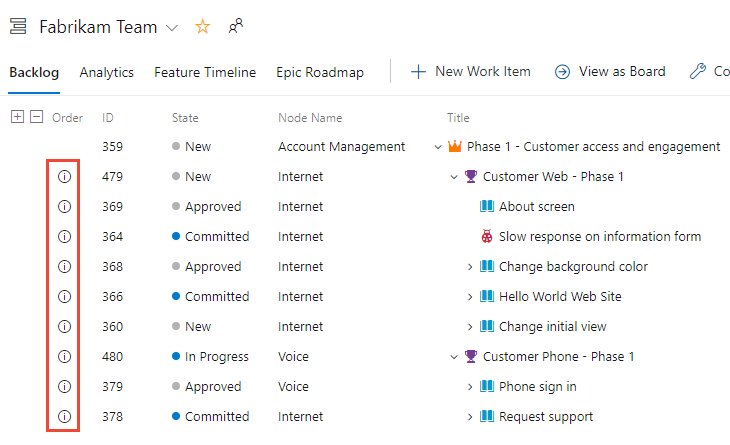
你可以将其他团队拥有的项重新设为父级,但不能对其他团队拥有的项进行重新排序。 有关详细信息,请参阅积压工作、项目组合和敏捷项目管理,使用积压工作项的多团队所有权。
更改多个积压工作项的父级
在产品或项目组合积压工作中,可以多选多个工作项,然后选择更改父级...将项链接到父级工作项。
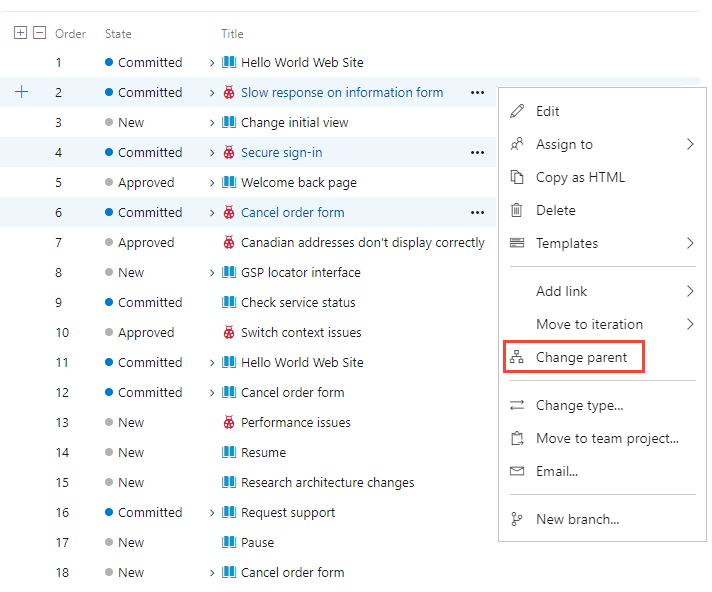
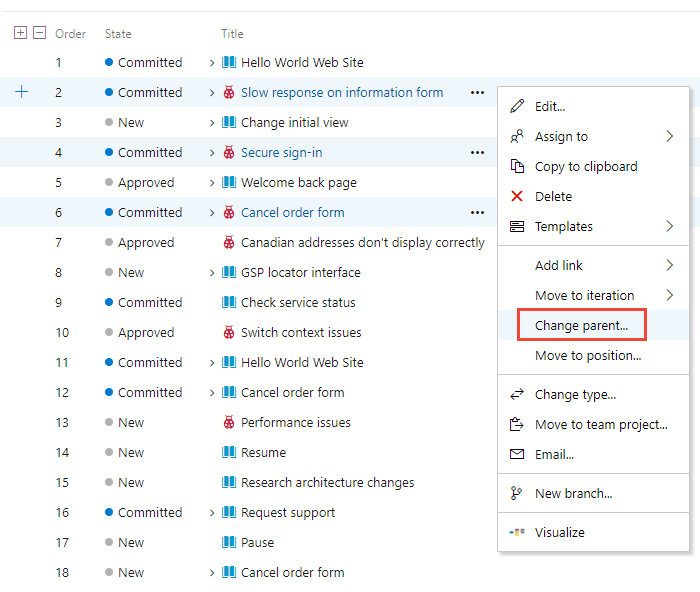
添加组合积压工作和版块
若要添加组合积压工作或版块,先自定义流程,添加新的工作项类型,然后再配置积压工作和版块。 还可以添加或修改为工作项类型 (WIT) 定义的字段或添加自定义 WIT。 有关详细信息,请参阅自定义继承流程和自定义积压工作或面板(继承流程)。
若要添加项目组合积压工作或版块,请自定义继承的进程或修改 XML 定义文件。 还可以添加或修改为工作项类型 (WIT) 定义的字段或添加自定义 WIT。 有关详细信息,请参阅以下文章(基于用于更新项目的流程模型):
继承流程模型:
本地 XML 流程模型:
显示汇总进度、计数或总计
产品和项目组合积压工作支持汇总列。 可以添加一个或多个汇总列来显示进度栏、后代工作项计数或选定数值字段的总计。 你的设置将保留你自定义的每个页面,并仅对视图有效。
- 进度栏指示层次结构中已关闭或已完成的后代项的百分比。
- 计数显示后代项的总数。
- “总计”提供数值字段的总和,例如“工作量”、“故事点”、“已完成的工作”或“剩余工作”等后代项。
以下示例显示了组合积压工作的进度栏。
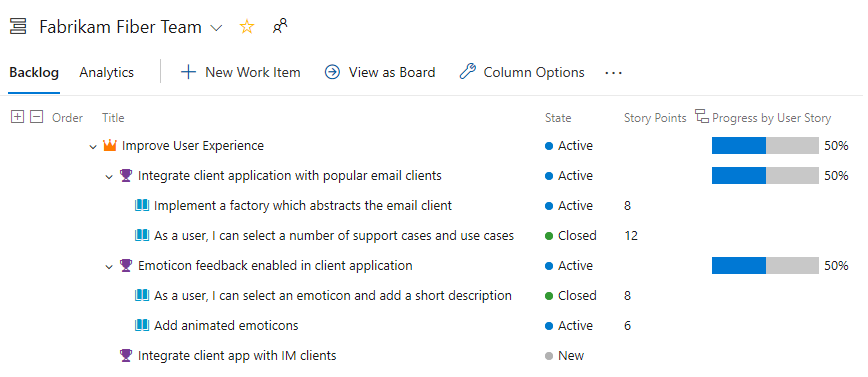
相关文章
反馈
即将发布:在整个 2024 年,我们将逐步淘汰作为内容反馈机制的“GitHub 问题”,并将其取代为新的反馈系统。 有关详细信息,请参阅:https://aka.ms/ContentUserFeedback。
提交和查看相关反馈